あなたは写真編集が好きな写真家ですか? Lightroomで画像の調整に何時間も費やしていますか?この記事は、クリエイティブなアートフォームとして写真の後処理に取り組む場合に役立ちます。技術的な知識と創造性を活用して、Lightroomのプリセットを販売する方法を紹介します。
この記事では、Lightroomのプリセットを作成して販売する方法を段階的に説明します。その過程で、最も市場性の高いプリセットを作成するためのヒントと、作品をパッケージ化する方法を紹介します。


Lightroomのプリセットとは何ですか?
すべての写真家が後処理を愛しているわけではありません。多くの人は写真を完全に編集することを避けています。彼らは、Lightroomで時間を過ごすのではなく、視覚的な作品をハードドライブに置いておきます。これらの写真家が望んでいるのは、迅速な写真修正です。彼らは、特定のムードや外観を実現するためのワンクリックソリューションを望んでいます。ここでプリセットが登場します。
Lightroomには何百ものスライダーとツールがあります。何百万もの可能な組み合わせがあります。ワンクリック、プリセットまたはフィルターで、画像にさまざまな設定を適用します。 Lightroomのプリセットを使用すると、外観を作成するための要点を知る必要がありません。また、何十もの個々のスライダーを動かす必要はありません。
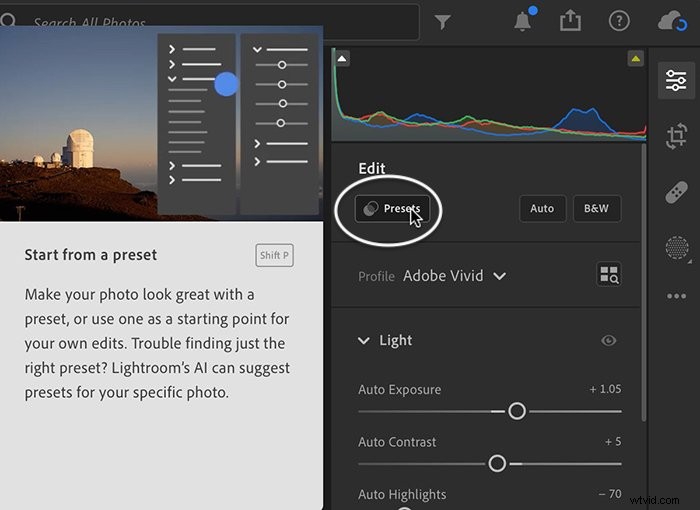
AdobeLightroomでプリセットを作成する方法
販売する独自のプリセットを作成することから始めましょう。販売するプリセットを作成することは、個人的に使用するためのプリセットを作成することとは少し異なります。画像を編集してプリセットを保存するプロセスを実行します。プロセスに精通している場合でも、ヒントを確認してください。
ステップ1:Lightroomで画像を編集する
Lightroomカタログで画像を選択し、編集を開始します。多くの無料プリセットを含む、多くのLightroomプリセットが市場に出回っています。したがって、群衆の中で目立つプリセットを作成します。他の人が購入するプリセットを作成するための6つのヒントを次に示します。
人気のある写真編集スタイルを再現する
写真編集は、他のアートフォームと同様に、流行と段階を経ます。 Instagramと人気のストックフォトプラットフォームを見て、流行の様子を確認してください。すべての写真が非常にカラフルで高度に処理された数年前のHDRの流行を覚えていますか?最近はほとんど見かけません。ヴィンテージのプリセットは今ホットです。しかし、次は何ですか?
ムードを作成する
ランダムな編集は、特定のムードや外観を作成する編集ほど魅力的ではありません。これらの画像には強い感情的な魅力があります。作成しようとしている外観のインスピレーション画像をオンラインで見つけます。それらは、暗い、不機嫌、明るい、ハイキー、ノスタルジック、または色調にすることができます。視聴者に感情的に触れるプリセットを作成します。
ほとんど知られていないLightroomツールを使用する
Lightroomは、多くのチュートリアルがある人気の写真編集プログラムです。しかし、ほとんどの写真家は最も基本的な機能しか使用していません。多くの市場性のあるプリセットは、ほとんどの写真家が使用しないLightroomツールを使用して独自の外観を作成します。販売するLightroomプリセットを作成するときは、枠にとらわれずに考えてください。トーンカーブ、カラーグレーディング、カメラキャリブレーションなどの風変わりなツールを使用する独自の方法を見つけてください。
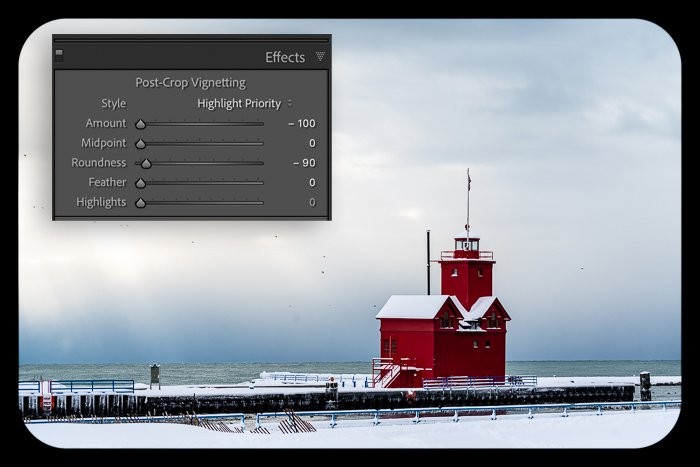
画像固有の調整を避ける
画像固有で画像ごとに変わるツールの使用は避けてください。ある写真で機能するものは、別の写真では機能しません。たとえば、トリミングは画像によって異なります。避けたいツールには、露出、トリミング、スポット除去、変換またはジオメトリツールがあります。これを言って、探検してください!これらのツールをプリセットに統合するための賢い方法を思いつくかもしれません。
選択的調整を慎重に使用する
プリセットに選択的な調整を含めることができますが、考慮すべきことがいくつかあります。ブラシ、線形グラデーション、および放射状グラデーションツールは位置に依存します。写真に関係なく、調整は同じ場所に表示されます。
たとえば、人の目を明るくするために放射状グラデーションを含めるのはおそらく適切ではありません。目の配置がポートレートからポートレートに変わります。
アドビは2021年にバージョン11で選択的調整ツールを変更し、AIスカイと選択的被写体調整を追加しました。技術的には、AIを選択的に調整してプリセットを作成できます。ただし、AIの選択は、新しい画像に適用されるたびに再計算する必要があります。
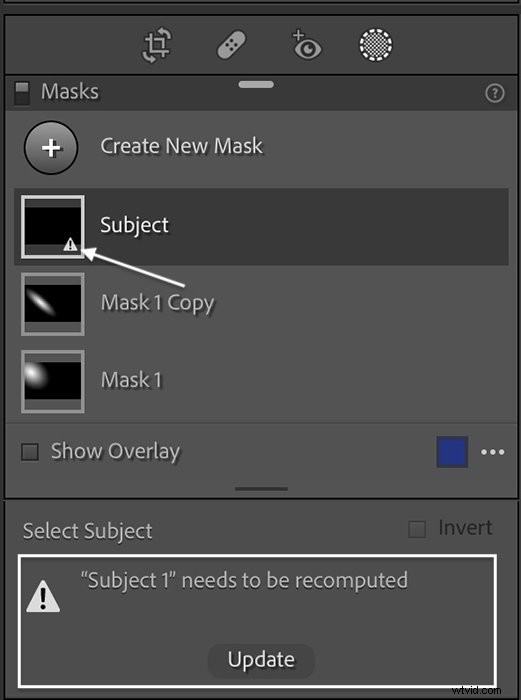
プロセスは複雑ではありません。ボタンを押すだけです。しかし、これは新しい機能であり、顧客はこれを行うことを知らない可能性があります。また、すべての写真家がAIマスキングを使用して最新バージョンにアップグレードするわけではありません。
明度マスクとカラーマスクは強力で、試してみるために選択的に調整できる場合があります。
写真のジャンルに焦点を当てる-またはしない
多くのプリセットは、結婚式の写真やポートレート写真などの写真のジャンルに焦点を当てています。特定のジャンルのLightroomプリセットを作成できます。これはマーケティングに役立ちます。しかし、顧客がラベルにとらわれるのは簡単です。風景に「食べ物」というラベルの付いたプリセットを使用する写真家はほとんどいません。
ステップ2:Lightroomプリセットを作成する
写真の編集に満足したら、プリセットを作成します。 LightroomClassicとLightroomCCのどちらを使用しているかによって、プロセスは少し異なります。
Lightroomプリセットの命名
Lightroomのプリセットに名前を付ける方法はいくつかあります。一部のパックは、数字と文字の組み合わせを使用します。 Lightroomに付属のプリセットには、「TR15」のような名前が付いています。これは退屈です。しかし、もっと重要なのは、その名前が覚えられないことです。
マーケティング目的で、一意の名前を選択してください。プリセットの外観を説明するものを選択してください。または、少なくとも風変わりな名前や具体的な名前を選んでください。たとえば、一部の写真家は都市にちなんでプリセットに名前を付けています。
LightroomClassicCCでのプリセットの作成
- 開発モジュールの左側の列にある[プリセット]タブを開きます。
- プラス記号をクリックして、[プリセットの作成]を選択します。
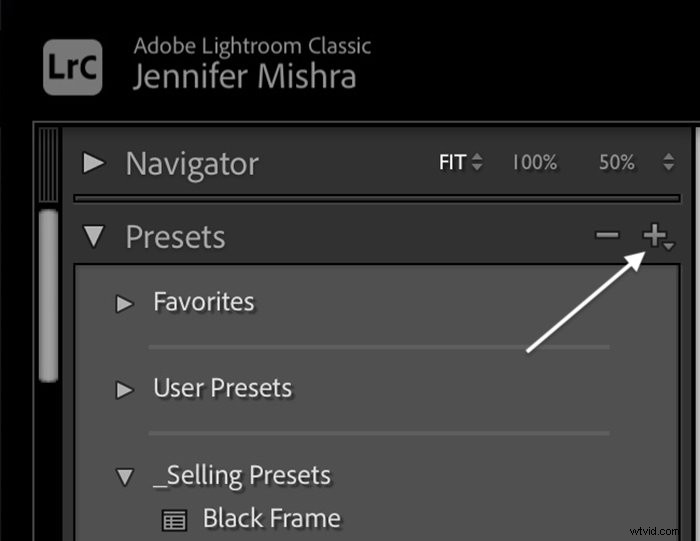
- ダイアログボックスで、プリセットに含める設定を確認します。プリセットにAI選択調整マスクがある場合、警告が表示されます。
- プリセットにわかりやすい名前を付けて、グループを選択します。整理を支援するには、ドロップダウンリストから[新しいグループ]を選択します。次に、販売する予定のプリセットの新しいグループを作成します。
- クリエイティブ名を追加したら、[作成]をクリックします。
LightroomCCでのプリセットの作成
LightroomCCを使用してプリセットを作成することもできます。プロセスはLightroomClassicに似ていますが、Classicでは使用できないプリセット共有オプションにアクセスできます。
- 写真を編集したら、編集パネルの上部にある[プリセット]ボタンをクリックして、プリセットを保存します。これにより、プリセットパネルが開きます。 CreativeCloudはプログラム間で同期します。以前にインポートしたプリセットが「Yours」の下に表示される場合があります。
- プラス記号をクリックします。ダイアログボックスで、プリセットに含める設定を確認します。プリセットにわかりやすい名前を付けて、グループを選択します。
- 編集とプリセットをLightroomコミュニティと共有できます。右上隅にある[エクスポート]アイコンをクリックします。 [コミュニティ]で[共有して検出]を選択します。ここから、ワークフローを共有し、視聴者が編集内容をプリセットとしてダウンロードできるようにします。 Lightroom CCで、プリセットの以下を直接作成できます。あなたはプリセットを配っています。無料のテイスターと考えてください。
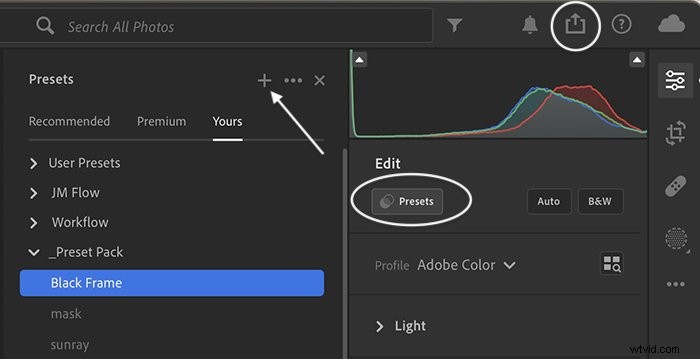
ステップ3:さまざまな写真でプリセットをテストする
プリセットを販売する前に、さまざまな画像でそれらをテストしてください。さまざまなジャンルのさまざまな形式の写真を使用します。露出オーバーと露出アンダーの画像で試してみてください。奇妙な行動やアーティファクトを探しています。
プリセットはJPEGやハイキー画像で何か奇妙なことをしますか?画像全体で一貫した外観を提供するプリセットが必要です。
自分の画像でプリセットを使用します。ただし、Unsplashまたは同様のストックフォトプラットフォームにあるライセンスフリーの画像でも試してみてください。マーケティングの後半でこれらの画像のいずれかを使用する場合は、必ず写真家の功績を認め、編集は自分で行うことを明確にしてください。

ステップ4:プリセットパックを作成する
一度に1つのプリセットを販売することが可能です。しかし、通常、それらはパックで販売されます。多くの場合、パッケージには「秋の色」や「ムーディーな白黒」などのテーマがあります。 1つのパッケージに必要な数のプリセットを入れることができます。顧客に自分のお金の価値を手に入れたかのように感じさせます。パックごとに少なくとも10個試してください。
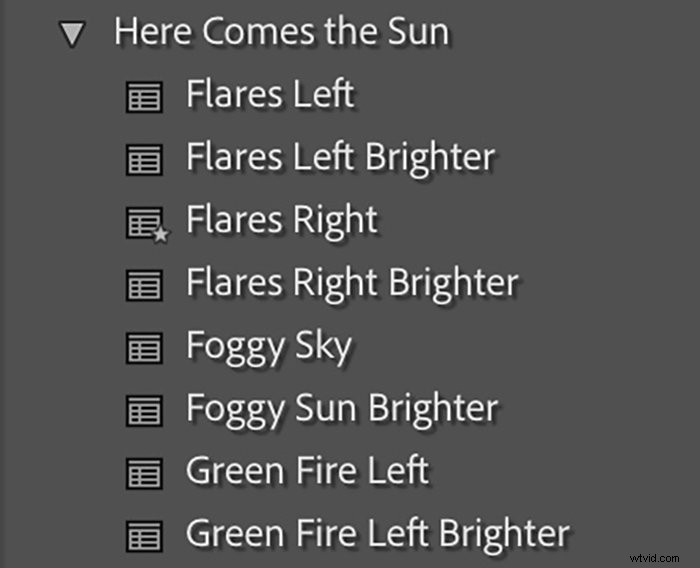
パック内のプリセットにはバリエーションがある場合があります。たとえば、プリセットを作成した後、1つをワンストップ明るく、もう1つをワンストップ暗くすることができます。コントラストの高いものと少ないものを作成します。
写真家にとって重要なバリエーションを考えてみてください。プリセットは、写真家の生活を楽にするように設計されていることを忘れないでください。バリエーションを追加すると、別の調整を行う必要がなくなります。ワンクリックで、彼らは彼らが望む外観を得るはずです。
ステップ5:Lightroomのプリセットをエクスポートする
次のステップは、プリセットをエクスポートすることです。 Lightroomはこれを簡単にします。一度に1つのプリセットをエクスポートできます。または、プリセットのパックをグループにまとめている場合は、グループ全体をエクスポートできます。
プリセットまたはグループのいずれかを右クリックするだけです。 [エクスポート]または[グループのエクスポート]を選択します。場所に移動して、[保存]をクリックします。それでおしまい!プリセットを販売する準備が整いました。
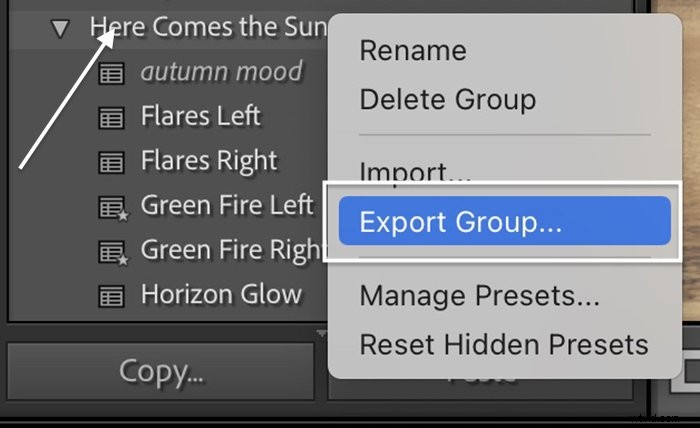
プリセットファイル
単一のプリセットはXMPファイルとして保存されます。アドビは、2017年にこのプリセットファイルタイプを導入して、古いLRTemplateファイルを置き換えました。新しいバージョンのLightroomは、XMPファイルとLRTemplateファイルの両方を読み取ります。ただし、お客様が古いバージョンのLightroomを使用している場合は、XMPファイルを読み取れない可能性があります。
Lightroom Classicでグループをエクスポートすると、ZIPファイルが作成されます。これにより、XMPファイルが圧縮され、顧客への送信が容易になります。顧客は、zipファイルをダブルクリックして解凍する必要があります。
Lightroom CCから個々のプリセットをエクスポートすることはできますが、グループをエクスポートすることはできません。ファイルを手動で圧縮し、個々のプリセットをフォルダーに追加する必要があります。 Macの場合は、フォルダを右クリックして[圧縮]を選択します。 PCで、[共有]タブをクリックし、[Zip]を選択します。
プリセットをDNGファイルとして使用してサンプル画像をエクスポートすることもできます。これにより、Lightroomの設定が保持されます。 DNGファイルをLightroomにアップロードし、手順2のプロセスを使用してすぐにプリセットを作成します。これは、Lightroomモバイルプリセットを販売するための最良の方法です。
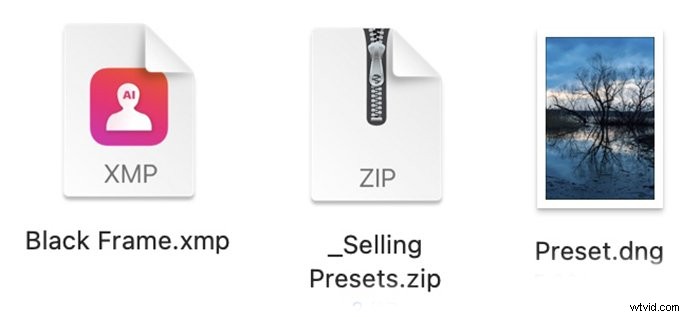
Lightroomのプリセットを同期する方法
Lightroomプリセットの販売に移る前に、さまざまなアドビ製品間でプリセットがどのように共有されるかについて簡単に説明します。 Lightroomのプリセットは、Lightroom Classic、Lightroom CC、Lightroom Mobile、AdobeCameraRawで動作します。
プリセットは、CreativeCloudを介してLightroomアプリ間で同期する必要があります。実際には、これは常に発生するとは限りません。トラブルシューティングのヒントをいくつか紹介します。
- Lightroom Mobile -DNGファイルを使用して、プリセットをLightroommobileに直接送信します。 LightroommobileでDNGファイルを開きます。 Airdropを使用したり、Dropboxを介して同期したり、自分宛てにメールで送信したりできます。右上隅にある3つのドットのアイコンをクリックし、[プリセットの作成]を選択します。タイトルを追加し、チェックマークをクリックします。
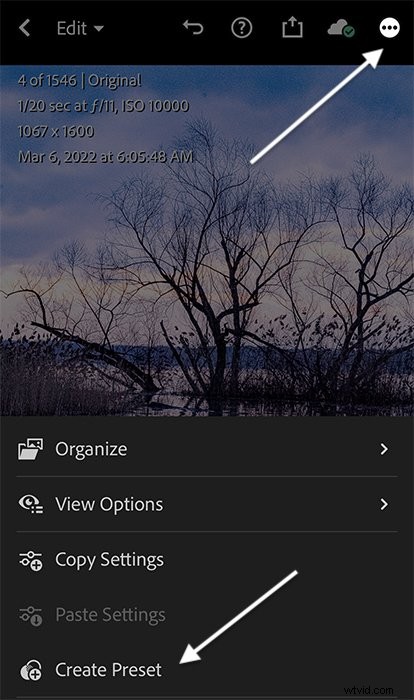
- Adobe Camera Raw -Adobe Camera Rawのプリセットにアクセスするには、LightroomClassicでお気に入りとして保存します。プリセットを右クリックして、[お気に入りに追加]を選択します。次に、プリセットが3つのドットのアイコンの下に表示されます。
Lightroomプリセットの販売方法
Lightroomのプリセットを作成したら、販売を開始します。オンラインストアを設定することから始めましょう。
ステップ1:Eコマースウェブサイトを設定する
Lightroomのプリセットを販売する方法はたくさんあります。多くのWebプラットフォームには、Webサイトにオンラインストアを追加する方法があります。たとえば、WordPressサイトがある場合は、Woocommerceプラグインを追加します。または、Etsy、Sellfy、Shopifyなどのeコマースプラットフォームを使用することもできます。
プリセットはデジタル製品です。ブログまたはウェブサイトのプラットフォームにeコマースオプションがある場合は、選択するプランがデジタル製品をカバーしていることを確認してください。また、サイトはあなたの利益を削減するかもしれません。これを価格に織り込むことができるように、どれだけ知っているか。

ステップ2:簡単に使用できるようにプロセスを自動化する
顧客がプリセットパックを簡単に購入およびダウンロードできるようにします。システムを自動化できれば最高です。購入者はダウンロードへの即時アクセスを望んでいます。
多くのeコマースサイトでは、確認メールを生成できます。ダウンロードページへのリンクを追加するだけです。各販売を監視し、個別の電子メールを送信する必要はありません。使いやすいオンラインストアを設定することは、プリセットを販売するための最良の方法です。
ステップ3:クイックチュートリアルを作成する
プリセットをインポートする方法に関する簡単なチュートリアルを含めます。プロセスは簡単ですが、必ずしも直感的ではありません。あなたは質問に答えたくありません、そしてあなたはあなたの顧客に彼らがあなたの製品を使うことができないと感じてほしくないです。プリセットをインポートするためのサンプル手順は次のとおりです。
- プリセットパックをデスクトップにダウンロードします。
- ダブルクリックしてファイルを解凍します。
- 現像モジュールでプリセットパネルを開きます。
- 右上隅のプラス記号をクリックします。
- [プリセットのインポート]を選択します。
- 解凍したフォルダに移動します。
- すべてのプリセットを選択します。
- インポート。
ステップ4:マーケティング資料の作成と宣伝
他の製品と同様に、販売するプリセットは、他の人が評価し、他の場所では入手できないものを作成します。しかし、そこにはたくさんのLightroomプリセットパックがあります。 Lightroomのプリセットを販売するときは、他のプリセットとは異なるプリセットに注目してください。
各プリセットとプリセットパックについて説明してください。説明は短く簡潔にしてください。できるだけ多くの説明的な言葉を使用し、可能であればそれを個人的なものにします。このプリセットが写真家のために何ができるかを強調します。
プリセットを購入する理由を顧客に提供します。そして、プリセットが誰のために設計されているかを含めます。結婚式や風景写真家向けですか?落ち着いた雰囲気になりますか、それとも不機嫌そうな画像が好きな写真家向けですか?
前後の画像はプリセットを販売しています。さまざまな写真のスタイルとジャンルを使用して、多くの比較写真を表示します。写真を並べて配置することも、前を左に、後を右に表示する1つの商品画像を作成することもできます。プラットフォームで許可されている場合は、変換をインタラクティブにします。または、簡単なGIFを作成します。
プリセットの名前と購入方法を記載したテキストを追加します。
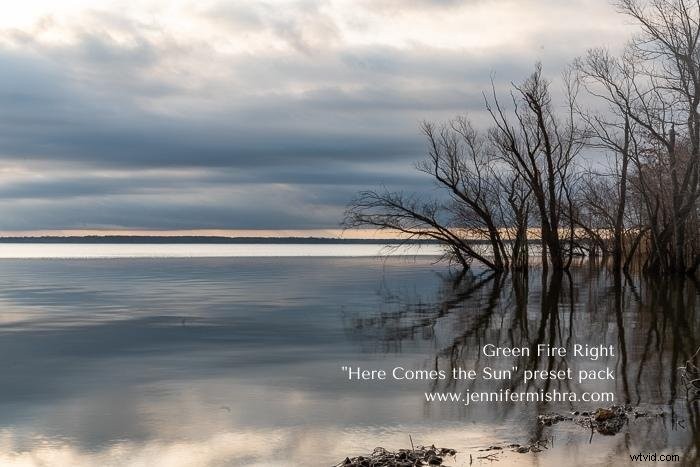
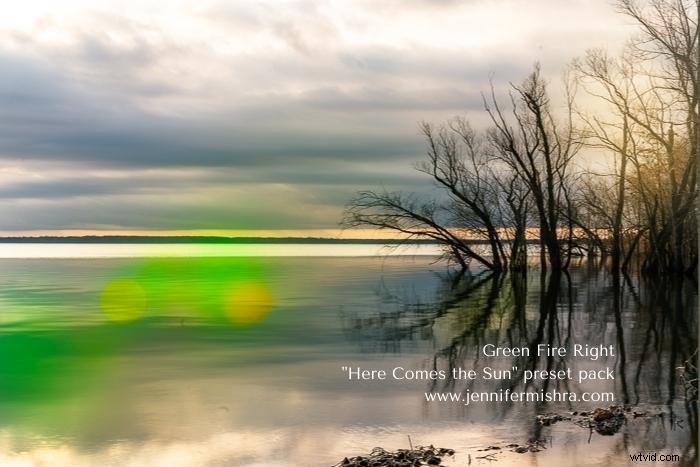
ソーシャルメディアでプリセットを販売します。プリセットを使用して写真を編集し、Instagramに投稿します。必ず前後の写真を含めてください。このプリセットで得られる外観と使いやすさを強調してください。
プリセットの価格設定方法
プリセットの価格設定には注意が必要です。プリセットパックはさまざまな価格で販売されています。数百ドルかかるものもあれば、ほんの数ドルかかるものもあります。さらに、無料のプリセットがたくさんあります。
評判の高い写真家や大規模なソーシャルメディアをフォローしている写真家は、プリセットに対してより多くの料金を請求できます。これらの写真家は、他の人がエミュレートしたい写真に独特の外観を持っています。
プリセットパックの価格を決める決まった方法はありません。プラットフォーム上の他のプリセットを見て、一般的な価格帯を見つけてください。製品の価格を競争力のあるものにしますが、高額です。いつでも割引を追加したり、セールを開催したりできます。
それはすべて、写真家が支払うものに帰着します。写真家は、写真編集を容易にする高品質のプリセットを高く評価していることを忘れないでください。
結論
Lightroomのプリセットは、ワンクリックで追いかけ、ムードを作り出します。 Lightroomの編集が簡単にできる場合は、自分の能力を売り込んで販売できる可能性があります。学ぶ必要があるのは、Lightroomのプリセットを効果的に販売する方法だけです。
アマチュア写真家は見た目は好きかもしれませんが、Lightroomでそれを実現する方法を知りません。プリセットが彼らのビジョンを見つけるのを助けるならば、彼らはお金を払うでしょう。後処理する写真が数十枚、場合によっては数百枚もある忙しいプロの写真家も、プリセットを大切にしています。プリセットを使用すると時間を節約でき、時間はお金の価値があります!
プリセットコレクションを試して、ワンクリックで写真を大幅に改善してください!
